Outlook如何设置延迟(定时)发送邮件
来源:网络收集 点击: 时间:2024-01-26单个邮件的延迟定时发送设置:
1. 首先在Outlook里新建一封邮件。
2. 在邮件上方菜单中选择“选项”-“延迟发送”。

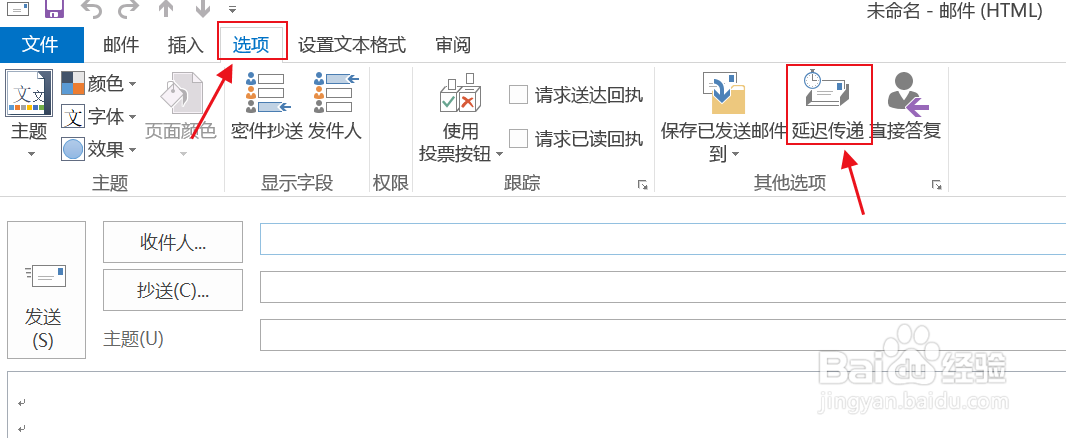 2/6
2/6在第三项属性设置“传递属性”中勾选“传递不早于”,设置邮件发送时间后点击“关闭”。
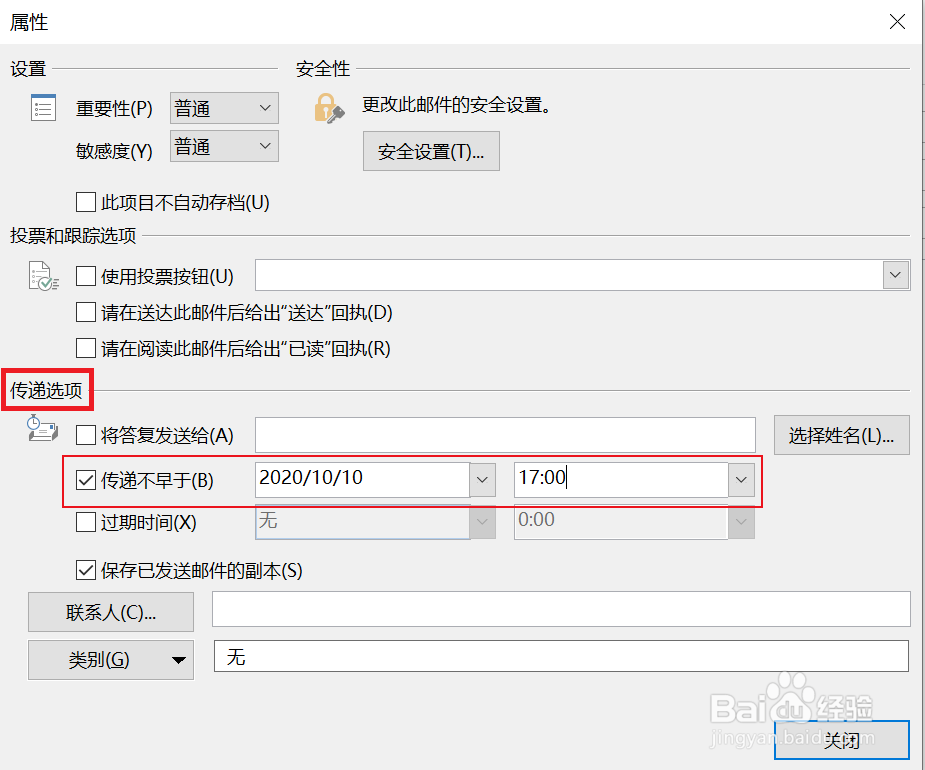 3/6
3/6此时邮件中“延迟传递”呈现选中状态,设置好收件人,邮件标题,邮件内容就可以点击“发送”完成整个操作了。
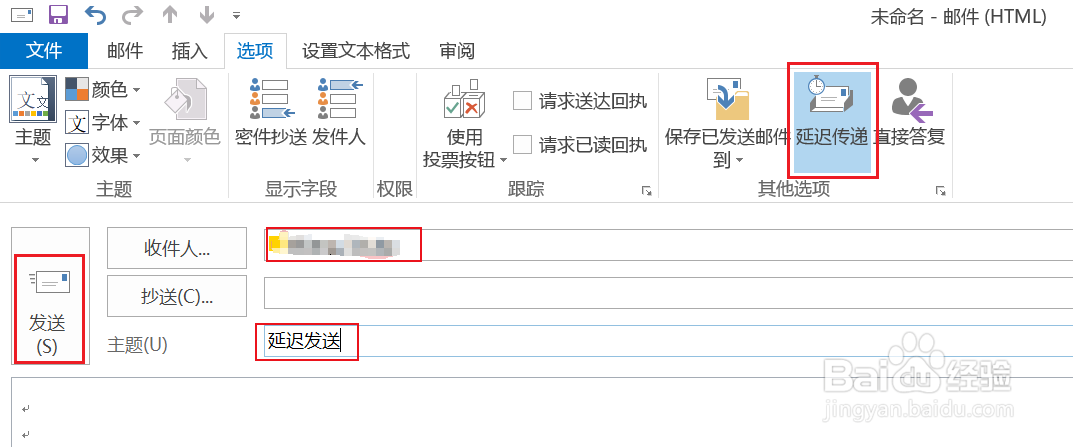 4/6
4/6设置好的延迟发送的邮件在发件箱中可以找到,并能清楚查看设置好的发送时间。
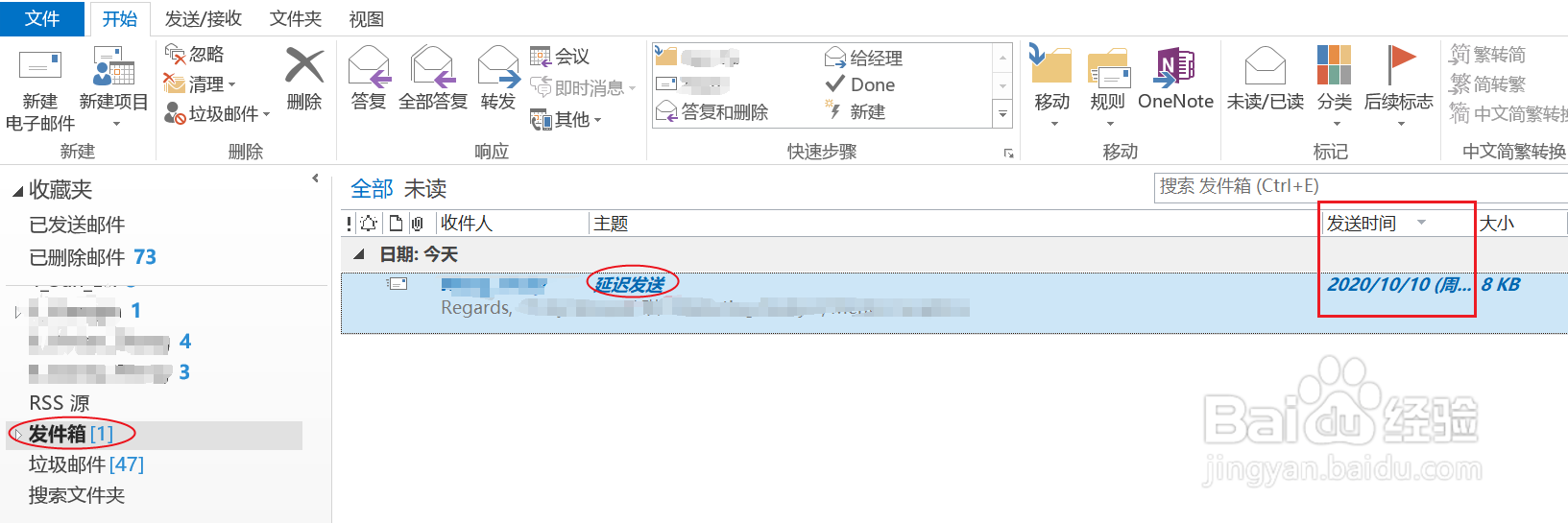 5/6
5/6如想取消延迟发送,可双击打开邮件,通过“选项”-“延迟传递”打开属性窗口,或是直接点击标记选项卡右下角的小箭头打开属性窗口,取消“传递不早于”的勾选,然后点击“关闭”。
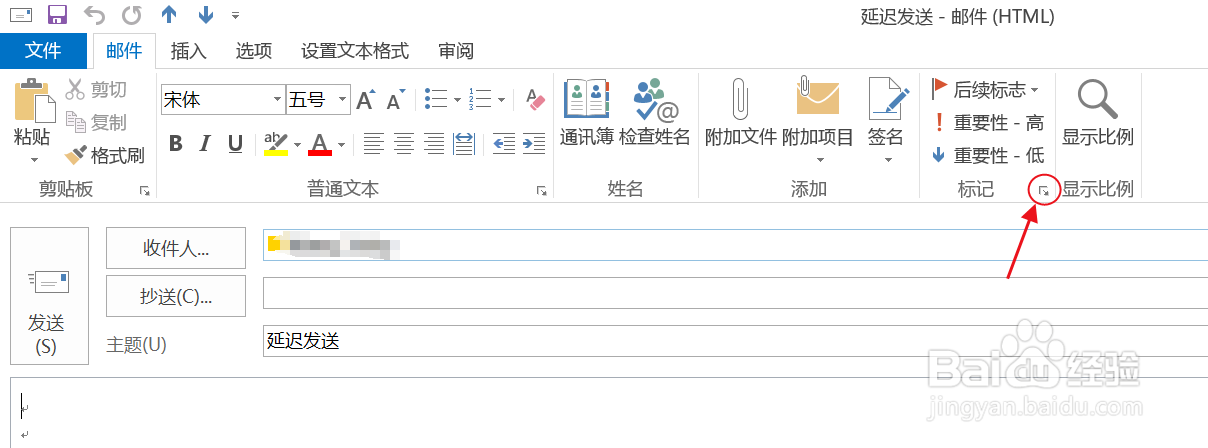
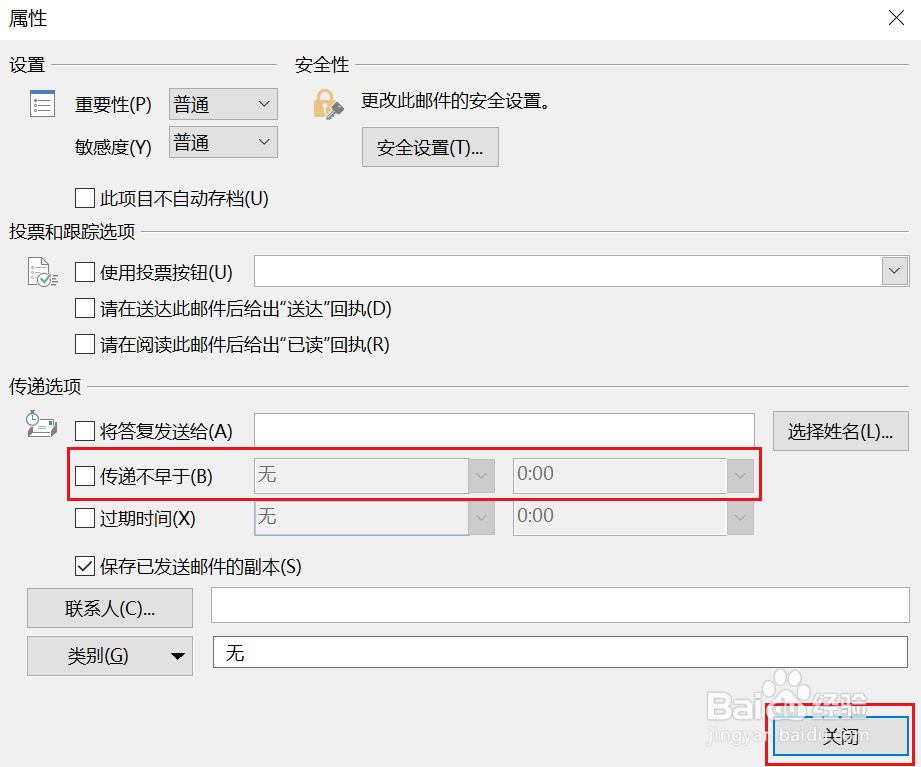 6/6
6/6取消延迟发送后,可以直接点击“发送”立即发送邮件,也可在关闭邮件的时候点击“是”保存邮件。
邮件保存后,在发件箱中可以看到邮件的发送时间为“无”,此时邮件只是保存在文件夹里而已。
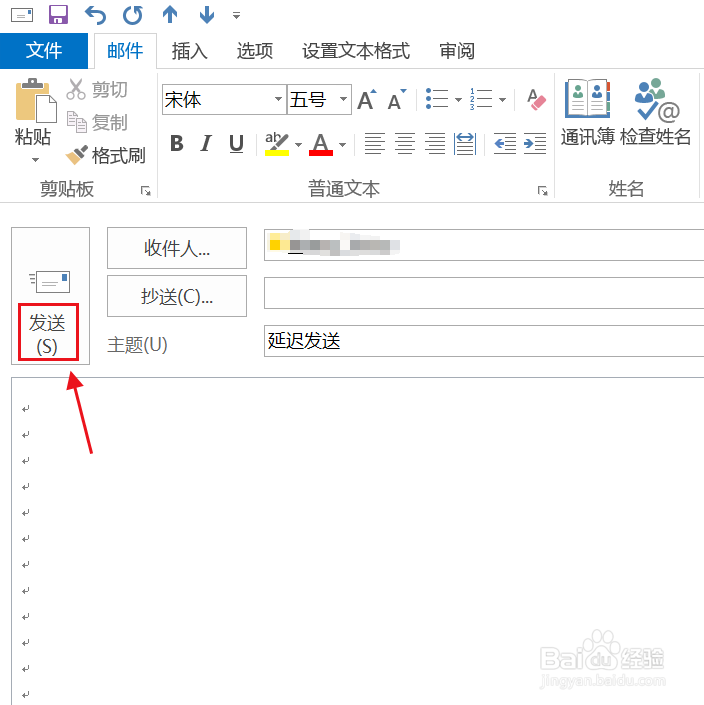
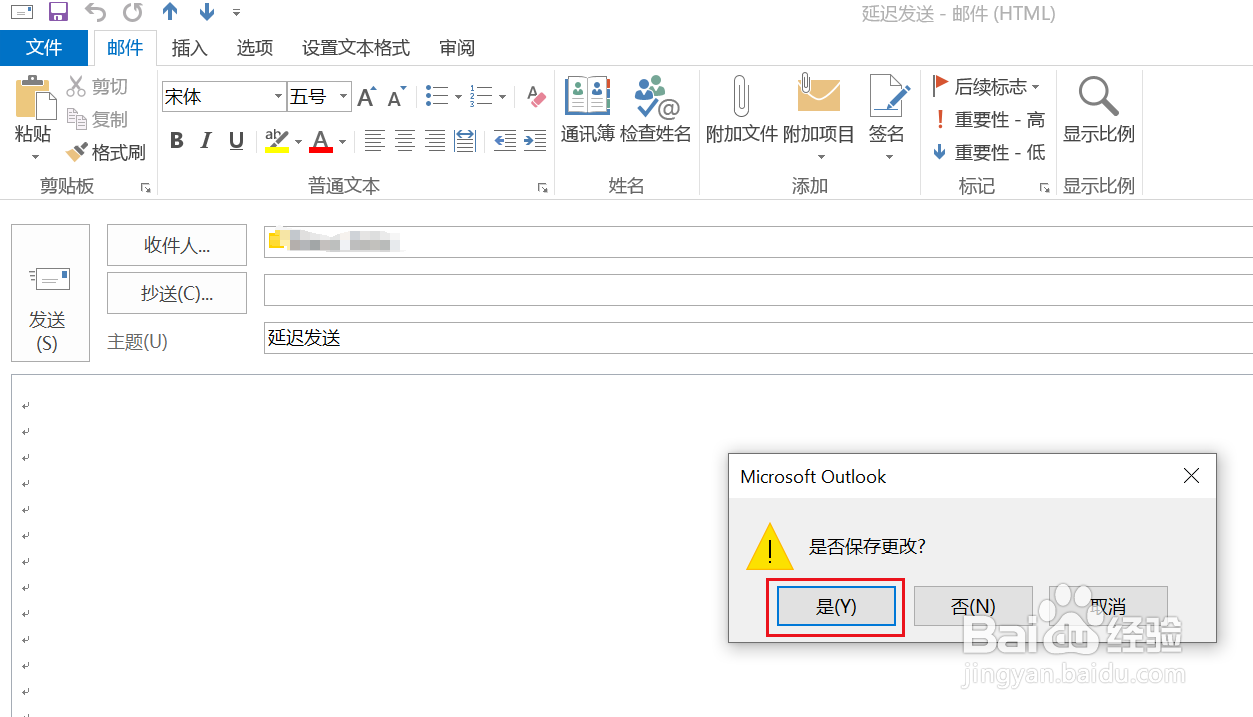
 方法/步骤21/8
方法/步骤21/8所有邮件的延迟发送设置:
1. 点击“文件”
2. 点击“管理规则和通知”
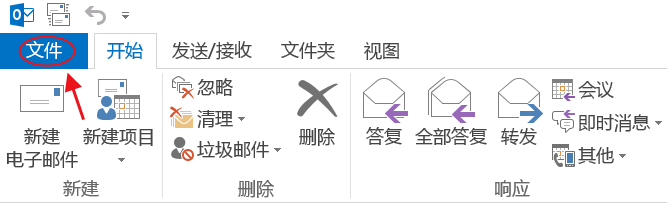
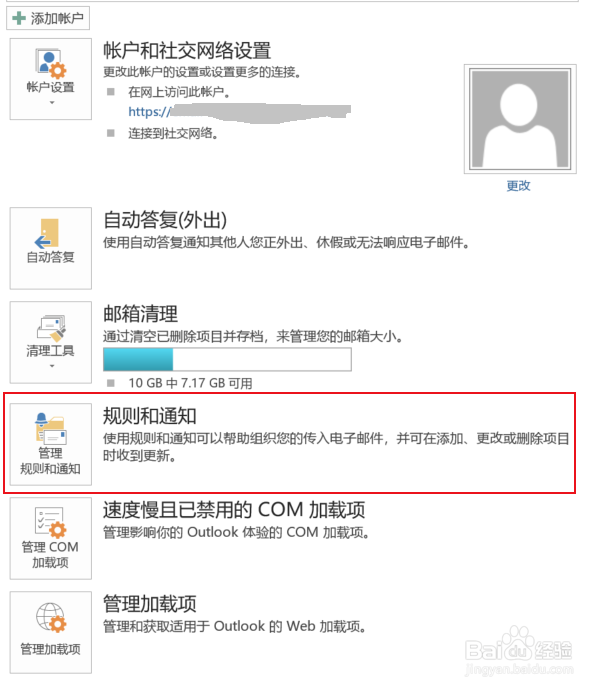 2/8
2/8在“规则和通知”属性窗口,点击“新建规则”。
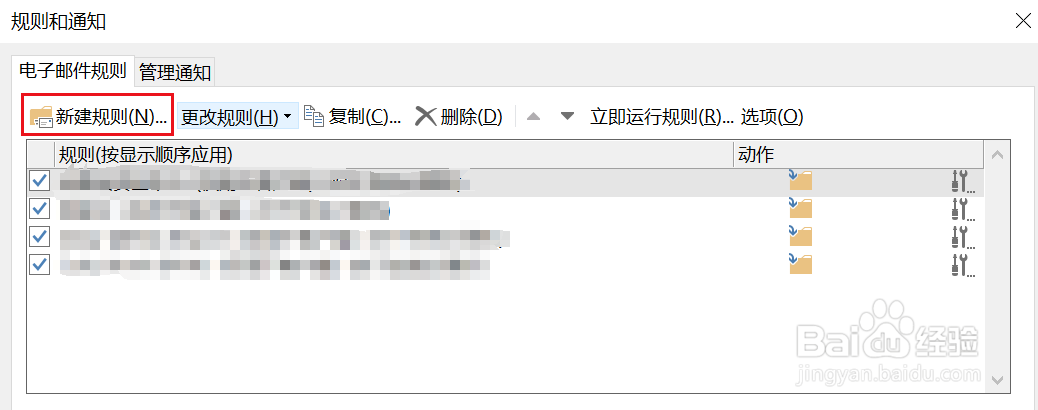 3/8
3/8选中“对我发送的邮件应用规则”,点击“下一步”。
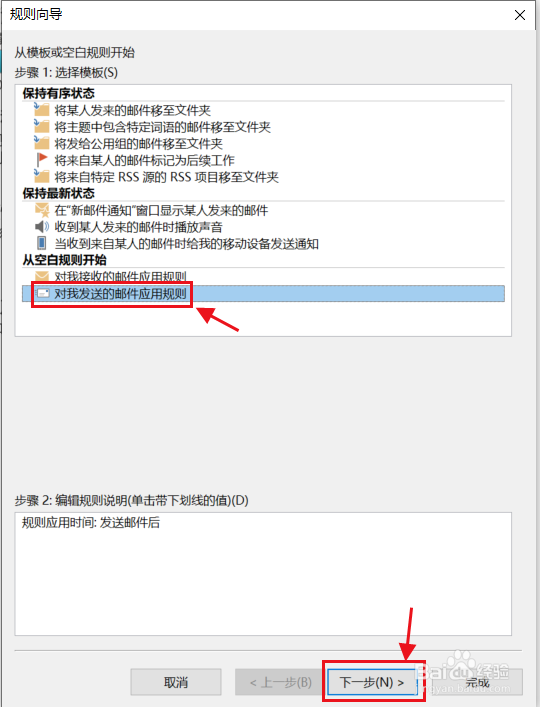 4/8
4/8勾选你想要的检测条件,然后点击“下一步”。
这里以“带有附件”为例。
 5/8
5/8步骤1:点击“传递推迟若干分钟”
步骤2:点击“若干”二字
步骤3:设置推迟时间长度,点击“确认”
步骤4:回到向导窗口,点击“下一步”
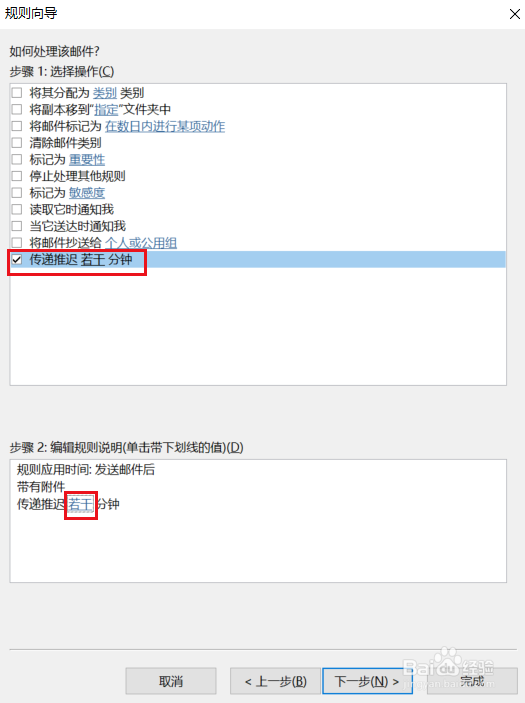
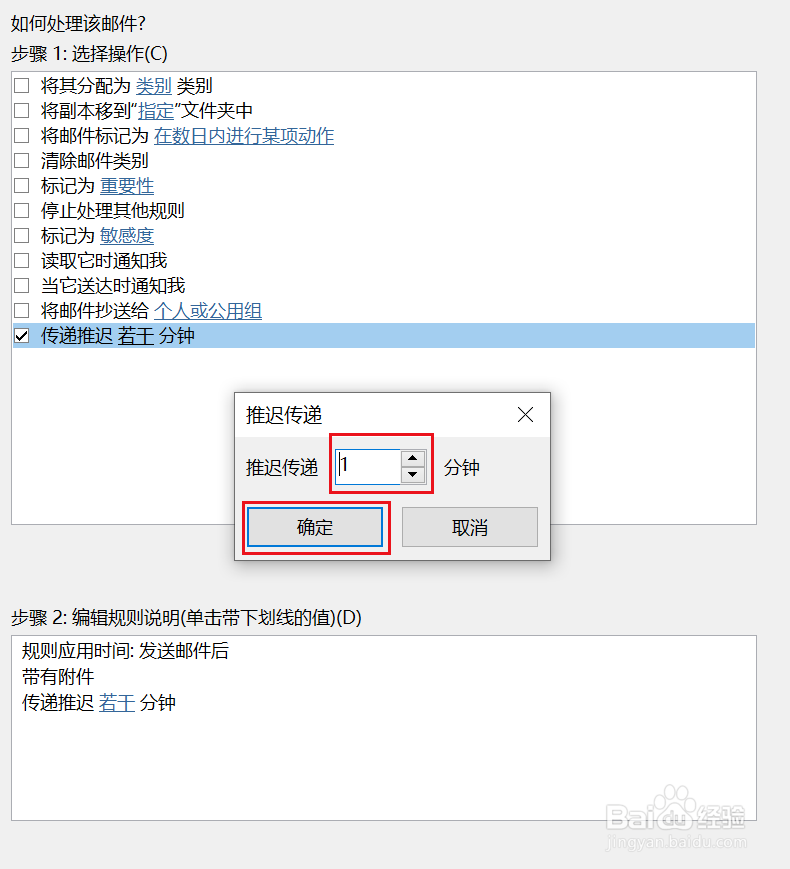
 6/8
6/8选择哪些邮件属于例外情况和对应的推迟时间,如无,可直接点击“下一步”。
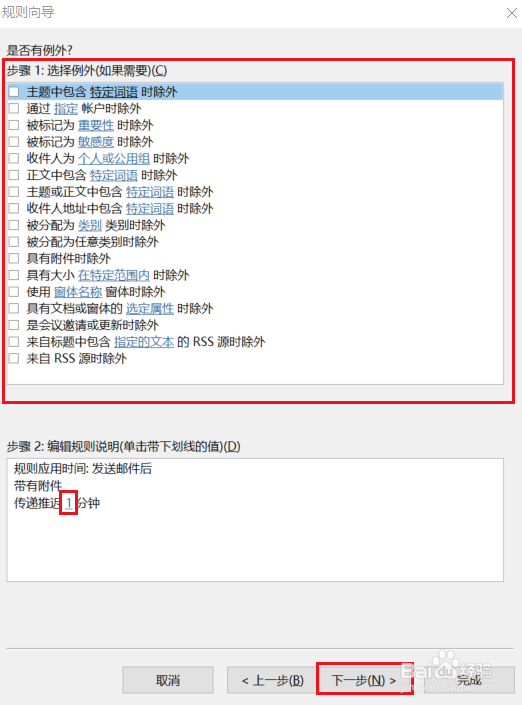 7/8
7/8最后命名规则,再次检查规则条件和推迟时间,点击“完成”。
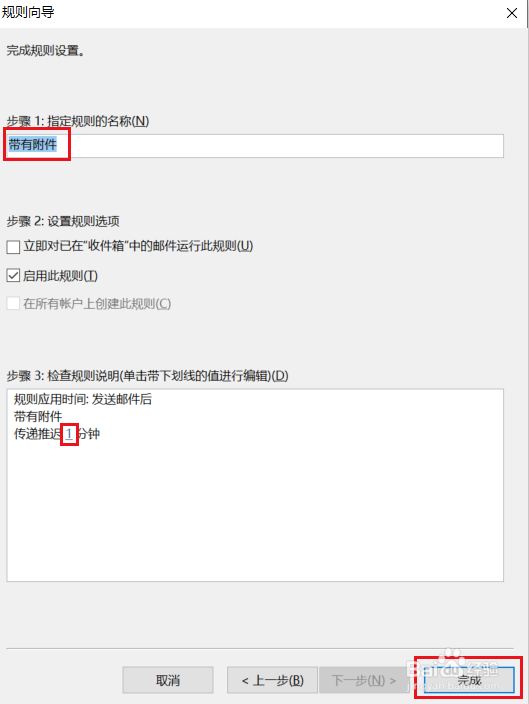 8/8
8/8如想取消延迟发送,可在“规则和通知”窗口,勾选规则,点击“删除”即可。
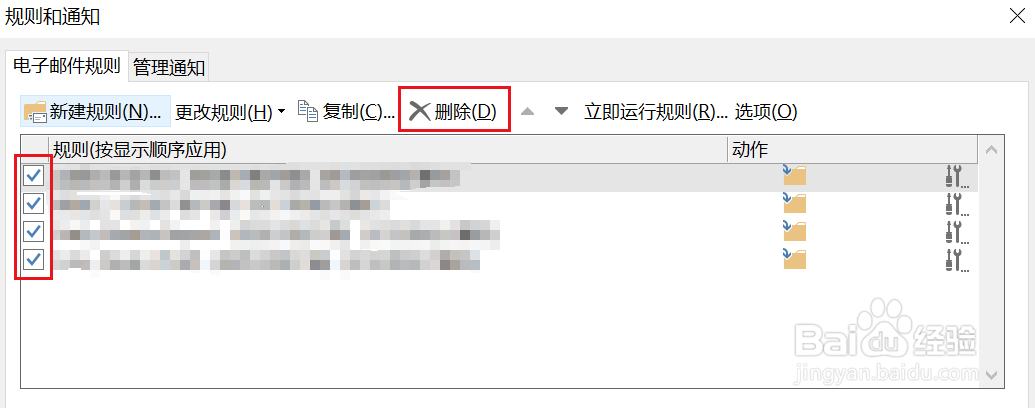 注意事项
注意事项Outlook 必须处于联机状态并已连接才能使用此功能。
原创作品,谢绝转载,欢迎有得讨论与分享。
喜欢请点赞以资鼓励,谢谢!
OUTLOOK邮件如何延迟邮件延迟发送邮件OUTLOOK技巧定时发送邮件版权声明:
1、本文系转载,版权归原作者所有,旨在传递信息,不代表看本站的观点和立场。
2、本站仅提供信息发布平台,不承担相关法律责任。
3、若侵犯您的版权或隐私,请联系本站管理员删除。
4、文章链接:http://www.1haoku.cn/art_7374.html
 订阅
订阅